1、通过菜单栏点击“打开文件”可加载本地html;2、拖拽文件到浏览器窗口能快速预览;3、地址栏输入file:///路径可精确访问;4、设chrome为默认程序可双击直接打开;5、开发者工具添加工作区实现高效调试。
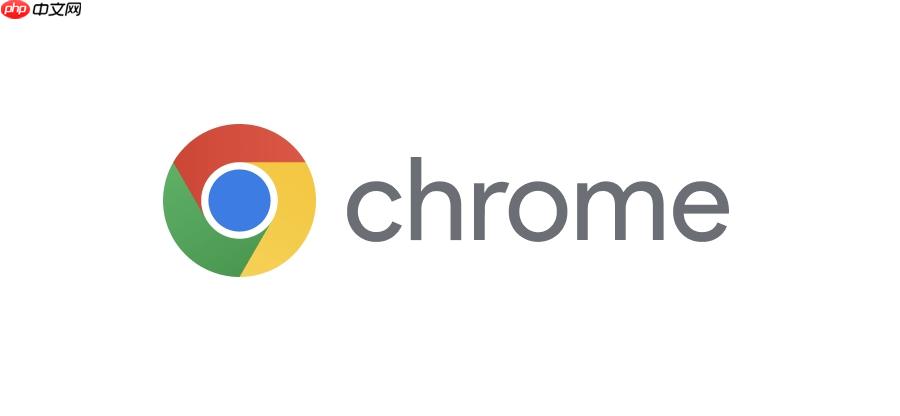
如果您需要在开发或测试过程中查看本地编写的网页内容,谷歌浏览器提供了多种方式来加载和预览这些html文件。以下是几种常用的方法。
本文运行环境:macBook Pro,macOS Sonoma
一、通过菜单栏打开文件
利用浏览器内置的“打开文件”功能,可以直接加载本地存储的HTML文档,适合不熟悉地址栏操作的用户。
1、点击谷歌浏览器右上角的三个垂直点图标,打开主菜单。
立即学习“前端免费学习笔记(深入)”;
2、在下拉菜单中选择“打开文件”选项。
3、在弹出的文件选择窗口中,找到需要预览的HTML文件。
4、选中目标文件后点击“打开”按钮。
5、该文件将在新标签页中加载并显示其渲染效果。
二、拖拽文件到浏览器窗口
通过操作系统的拖放功能,可以将本地HTML文件直接拖入浏览器界面进行快速预览,操作直观高效。
1、打开Finder并定位到存放HTML文件的目录。
2、用鼠标左键按住目标HTML文件不放,将其拖动至已开启的谷歌浏览器窗口区域。
3、松开鼠标左键,文件会自动在新的标签页中开始加载。
4、页面加载完成后即可查看实际布局与样式表现。
三、使用地址栏输入文件路径
手动在地址栏中输入完整的本地文件路径,能够精确指定要加载的HTML文件位置,适用于批量调试场景。
1、在系统中右键点击HTML文件,选择“获取信息”以查看其完整存储路径。
2、复制该路径,确保格式为 file:///Users/用户名/路径/文件名.html。
3、将复制的路径粘贴到谷歌浏览器顶部的地址栏中。
4、按下回车键,浏览器将解析并展示该本地网页的内容。
四、设置默认应用关联
将谷歌浏览器设为HTML文件的默认打开程序,双击文件时可自动调用浏览器加载,提升日常工作效率。
1、右键点击任意HTML文件,选择“打开方式”中的“其他应用”选项。
2、在应用列表中找到google Chrome,并勾选“始终以此方式打开”。
3、确认更改设置后,所有同类型HTML文件都将默认使用谷歌浏览器打开。
4、此后只需双击HTML文件,系统便会自动启动浏览器并加载对应页面。
五、通过开发者工具添加工作区
对于前端开发者,可通过Chrome开发者工具将整个项目文件夹添加至工作区,实现更高效的编辑与调试。
1、在谷歌浏览器中按下 Cmd+Option+I 快捷键打开开发者工具。
2、切换到“Sources”选项卡,在左侧边栏中点击文件夹图标。
3、选择“Add folder to workspace”,然后定位并选中包含HTML文件的整个项目文件夹。
4、授权浏览器访问该目录后,可在面板中双击任意HTML文件进行实时预览与修改。


